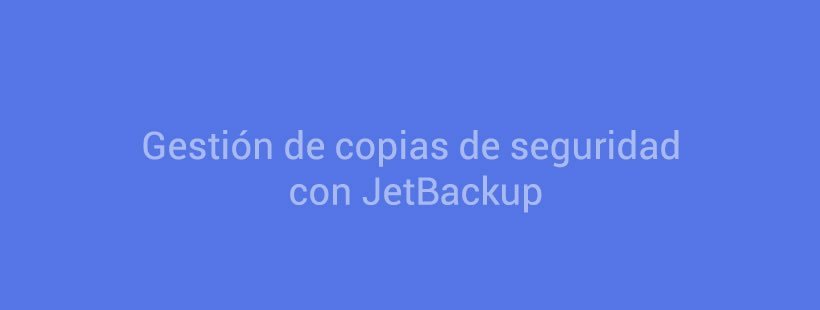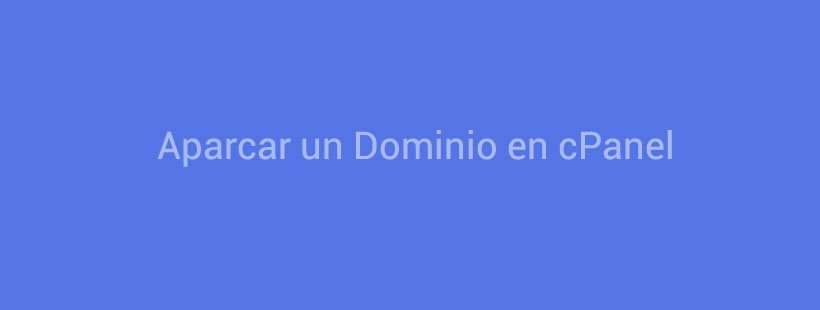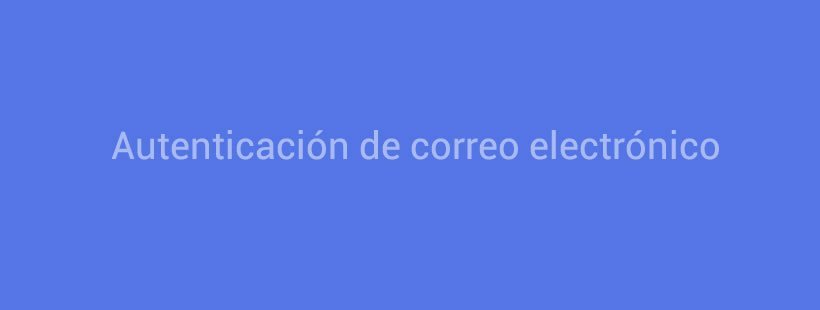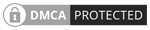Cómo entrar a cPanel para gestionar tu cuenta de hosting
cPanel es la interfaz gráfica que usamos para que nuestros clientes realicen las tareas de alta y mantenimento de sus hostings de manera fácil, rápida e intuitiva.
Te mostramos cómo entrar a cPanel (nuestro panel de control) y poder gestionar todos los servicios que te ofrece nuestro alojamiento web: cuentas de correo electrónico, cuentas de ftp, administrador de archivos, copias de seguridad, etc.
Indice de este artículo
Ventajas de Cpanel
En Tropical Server disponemos del panel de control comercial más usado y galardonado a nivel mundial para gestionar nuestro hosting: cPanel.
Podemos enumerar algunas ventajas que ofrece nuestro panel de hosting. Como que nuestros clientes pueden administrar su hosting sin intervención de un personal técnico de nuestra empresa.
Pero estas son algunas otras de las características que destacamos:
- Creación y administración de base de datos con MySQL, y el uso de phpMyAdmin.
- Configuración de un sistema antispam robusto para evitar recibir mensajes no deseados.
- Creación y mantenimiento de cuentas de correo y cuentas de ftp en un click.
- Revisión de estadísticas del sitio.
- Creación de Subdominios y Dominios Aparcados.
- Tareas Cron.
- Interfaz multiidioma.
- Etc.
1. Datos de Acceso
Automáticamente tras la contratación del plan de hosting, recibirás un email con todas las claves necesarias para entrar a cPanel. Buscaremos en ese email un bloque de texto similar al siguiente:
Detalles de Identificación
Usuario: Usuario
Contraseña: Contraseña
URL del Panel de Control: http://ipdelservidor/cpanel ó http://ipdelservidor:2082/
Una vez que el dominio esté propagado, puedes acceder también por:
http://www.tudominio.com/cpanel ó http://www.tudominio.com:2082NOTA: Si quieres que la conexión al servidor sea cifrada para mayor seguridad, deberás entonces elegir las siguientes urls seguras.
Puede ser que debas aceptar como seguro el certificado cuando el navegador te pregunte.
Al ser un certificado autofirmado y no comercial emitido por una compañía especializada, el navegador te mostrará una ventana antes de entrar a cPanel advirtiéndote que la conexión no está verificada.
Simplemente acepta que entiendes los riesgos y añade la excepción del certificado local del servidor.
Es totalmente seguro: https://ipdelservidor:2083/ https://www.tudominio.com:2083
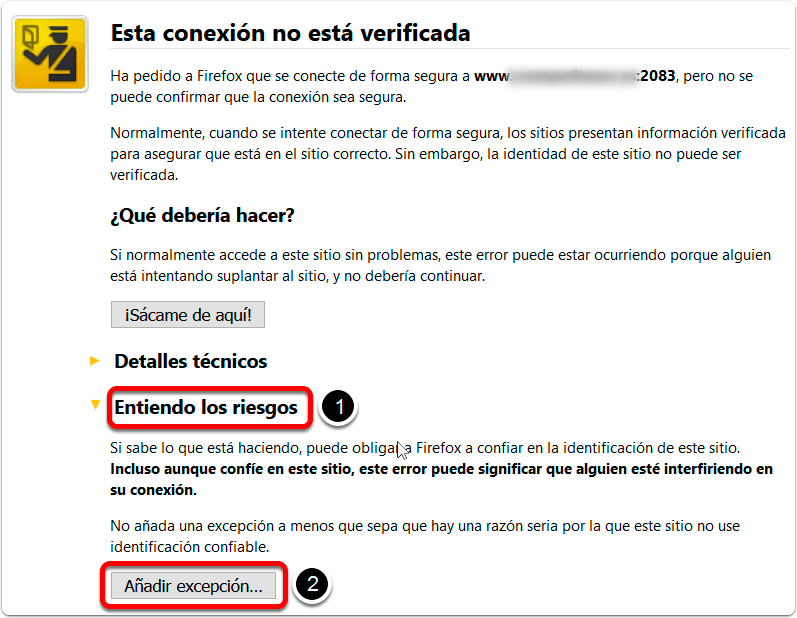
Si has instalado un certificado Let’s Encrypt en tu dominio y has elegido la opción de instalar el certificado para los subdominios cpanel, webmail, etc. el certificado te aparecerá como válido en el navegador.
2. Entrar a cPanel

Una vez hayamos pinchado en los enlaces que recibimos en el email de alta de nuestro alojamiento, nos aparecerá esta pantalla donde tendremos que introducir nuestro nombre de usuario y contraseña de cPanel.
No hay que confundir los datos de entrada del usuario o cliente cuando nos dimos de alta en Tropical Server. Son identificaciones totalmente distintas.
Aconsejamos que creemos un favorito en nuestro navegador para acceder a nuestro panel más fácilmente.
Podremos entrar a cPanel desde nuestra cuenta de cliente de Tropical Server. O gestionar incluso la mayoría de opciones desde ahí sin tener que visitar el panel directamente.